
みなさんこんにちは!
「ワイン設定のすべての微妙さ」についての記事を読みましたが、すべての微妙さからはほど遠いことがわかりました。 したがって、私はそれに追加としてこの投稿を書きました。
この投稿では、基本的に無料の翻訳です。 ドキュメント、およびつるを扱う際の独自のトリックと他のトリックのいくつか。
ほとんどの場合、この投稿は初心者およびGNU \ Linuxの一般ユーザーにとって興味深いものになります。 それでも、専門家からの適切なアドバイスは不要ではありません。
つるとは、説明する意味がないと思います。 彼と仕事をするとき、いくつかのトリックを見せたいだけです。
プレフィックス
彼らの助けを借りて、デフォルトの.wineではなく、インストールしたい場所にアプリケーションをインストールできます。 何か問題が発生した場合でも、エラーが発生したプレフィックスを削除するだけで十分です。他のすべてのアプリケーション\プレフィックス(設定されている場合)は影響を受けません。
つまり、作成した各プレフィックスは個別のワインと見なすことができます。他のプレフィックスとは無関係です。 または、さらに簡単にするために、作成された各プレフィックスを個別にインストールされたWindowsとして使用します。
今少し練習:
ここで、Gamezフォルダーを作成し、その中にいくつかのライブラリーをインストールするlibプレフィックスを作成します。 これらのライブラリは後で便利なので、キャッシュしてください。
mkdir ./Gamez
env WINEPREFIX=$HOME/Gamez/lib wine winecfg
env WINEPREFIX=$HOME/Gamez/lib winetricks directx9 vcrun2005 vcrun2008 vcrun6
env WINEPREFIX=$HOME/Gamez/lib wine winecfg最後のコマンドで、再びワイン設定ウィンドウを呼び出しました。 [ライブラリ]タブに移動し、すべてがインストールされていることを確認してください。 その後:
wine winecfgワインコンフィギュレータが開きます(プレフィックスからではなく)、同じタブをチェックします。 なるほど! ここにはライブラリはありません。 だから彼は安全で健全です。
ワインのいくつかの異なるバージョンをインストールする方法?
この問題を解決するには、ソースからワインを収集する必要があります。 組み立てるとき、デフォルトのインストールのプレフィックスを使用します。 ここのようなもの:
./configure prefix=/path/to/install/directory && make
sudo make installAppdb
必ず
appdbを使用して、アプリケーションのインストールに関する情報を見つけてください。インストールするスタッフには、すでにすべての落とし穴がインストールされて描かれている可能性があります。
ホームディレクトリに注文する
プレイしたいなら、あなたの/ homeセクションはおそらくセーブや他のゲームファイルでいっぱいです。 このすべてを、先入観なしに取り除くことができます。
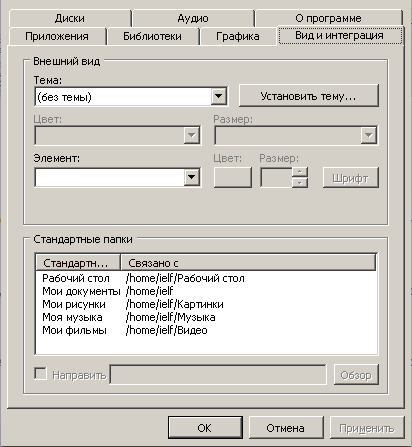
ドキュメントへの標準パスを目的の保存場所に置き換えます。 たとえば、私にとって、このパスはゲームフォルダーにつながります。
最新バージョンのワインを使用する
ワインはそのようなものです、新しいほど良いです! 次のコマンドを使用すると、常に最新バージョンのワインを入手できます(Ubuntuのようなディストリビューションの場合):
sudo add-apt-repository ppa:ubuntu-wine/ppa
sudo apt-get updateこれらのコマンドを実行した後、シナプスで最新バージョンのワインを探します。
winetricksをインストールする
何らかの理由でまだワイントリックスがない場合は、次のように農場で入手できます。
wget winetricks.org/winetricks
sudo cp winetricks /usr/bin
sudo chmod +x /usr/bin/winetricksmsiファイルのインストール方法
これを行うには2つの方法があります:
wine msiexec /i whatever.msi別の方法:
wine start whatever.msiファイルfoo.exeは実行可能としてマークされていません...-これはどういう意味ですか?
このエラーは、exeファイルの実行が禁止されているために発生します。 ファイルシステム上のファイルの場合、このコマンドは状況を修正する必要があります。
chmod a+x ./patch/you/exe.fileファイルがディスク上にある場合、次のコマンドが役立ちます。
mount -o remount,mode=0777,exec /media/cdromデバッグの内容を別のファイルに出力する方法は?
cd ~/.wine/drive_c/Games/Tron
wine tron.exe &> log.txtクラッシュダイアログを無効にする方法
プレフィックスを使用する場合は、コマンドでプレフィックスへのパスを指定することを忘れないでください
winetricks nocrashdialogアプリケーション\ゲームを開始した後、ワインは誓い、何も開始しません。 どうする
まず、ログを調べます。通常、すべてがログに書き込まれます。 以下に、最も一般的なエラーを示します。
MFC40.DLL:winetricksを使用して、mfc40(Visual C ++ 4のMicrosoft Foundation Classes)をインストールします。
MFC42.DLL、MSVCP60.DLL: winetricksを使用してvcrun6をインストールします(MS Visual C ++ 6 sp4ライブラリ:mfc42、msvcp60、msvcrt)。
MFC71.DLL、MSVCP71.DLL:winetricksからvcrun2003をインストールします(MS Visual C ++ 2003ライブラリ:mfc71、msvcp71、msvcr71)。
MFC80.DLL、MSVCP80.DLL:winetricksからvcrun2005 (MS Visual C ++ 2005ライブラリ:mfc80、msvcp80、msvcr80)をインストールします。
MFC90.DLL、MSVCP90.DLL:winetricksを介してvcrun2008をインストールします(MS Visual C ++ 2008ライブラリ:mfc90、msvcp90、msvcr90)。
MDAC: winetricksを使用してmdac27をインストールします(MS MDAC 2.7)。
アプリケーションは動作しますが、テキストフィールドの動作がおかしい
RICHED20.DLLに誓うものが表示されている場合は、アプリケーションの起動後にワインのデバッグを分析し、次のライブラリをwinetricksからインストールします:
riched20起動後、fixmeメッセージがコンソールに表示されます。 これは何ですか
単に無視することができます。これは開発者向けの情報です。
アプリケーションに.NETフレームワークが必要な場合はどうなりますか?
winntrixを通じて、1つまたは2つのフレームワークをインストールできます。 モノを使用する代わりに。 アプリケーションが3つまたは4つのフレームワークを必要とする場合、ほとんどの場合機能しません(ただし、winetricksメニューでは3および3.5も使用可能です)。 この問題が解決されるのを待っています。
インストールしようとしているゲームは配布から保護されています。インストールすることは可能ですか?
動作する
コピー防止機能のリストをご覧ください。
アプリケーションにIEが必要な場合はどうなりますか?
WineはデフォルトでGeckoカーネル\エンジンを使用します-これはFirefoxと同じです。 したがって、winetrikcsを介してgecko(インストールされていない場合)および/またはfakeie6をインストールすることができます。
それでも解決しない場合は、Windowsのバージョンをwin2kに変更し、winetrick ie6、ie7、ie8からインストールしてみてください。
ワインでフォントスムージングを有効にする方法は?
バージョンが1.1.12よりも高い場合、winetricksを使用して、3つのスムージングオプションのいずれかを選択できます:
fontsmooth-gray 、
fontsmooth-rgbまたは
fontsmooth-bgrゲームを終了した後、画面の解像度が復元されません
役立つはずです:
xrandr -s 0ワインの登録を取得する方法?
wine regeditプレフィックスを使用する場合、コマンドでパスを指定します。
wineには別のドライバーのインストールが必要ですか?
いや Wineはコンピューターエミュレーターではなく、Windows API呼び出しをLinuxが理解できるコマンドに変換するだけです。
ワインをルートから実行することは安全ですか?
rootユーザーからwineを実行しないでください!!!これが既に発生している場合は、〜。/ Wineディレクトリの所有者を変更します。
cd ~
sudo chown -R $USER:$USER .wineワイン使用時の安全上の注意
セキュリティを改善するためのヒントを次に示します。
- 疑わしいサイトからプログラムを実行しない
- rootユーザーを使用してアプリケーションを実行しないでください!
- ClamAVなどのアプリケーションを実行するには、ウイルス対策スキャナーを使用します。 または、少なくともvirustotalの実行可能ファイルを確認してください
- デフォルトでルートディレクトリを指すZ:ドライブを削除してください。 回避策として、〜/ .wine / drive_cディレクトリからプログラムを実行します。
- 仮想マシンを使用して、疑わしいアプリケーションを実行および確認します。
.xsession-errorsファイルはディスクスペース全体を詰まらせます!!! どうする (からのレシピ-= XliN =-)
次のスクリプトを保存します。
% cat .scripts/xsessionerrorscleaner.sh
#! /bin/bash
while true ; do
inotifywait -e modify ~/.xsession-errors &> /dev/null
[[ "$(stat -c %s ~/.xsession-errors)" -ge "52428800" ]] && echo > ~/.xsession-errors
done
自動ロードに追加し、次のパッケージをインストールします(スクリプトが機能するために必要です)。
apt-get install inotify-toolsワイン用のサンドボックスの作成(drBattyのレシピ)
* 1)ユーザーを作成する
2)権限を700個のホームディレクトリに変更する
* 3)sudoers(visudo)でコマンドを記述します
first_user comp_name =(second_user)NOPASSWD:/ program_with_full_path
4)最初のユーザーに対して、xhost + localコマンドを自動ロードDEに登録します:second_user
5)プログラムを実行するためのショートカットを作成します
sudo -u second_user / program_with_full_path
その後、最初のユーザーは、2番目のユーザーの代わりに多かれ少なかれ安全にプログラムを実行できます。
アスタリスクは、ルート権限が必要なアイテムを示します。